1.在photoshop软件中新建一个分辨率为300、尺寸为20*30的文件(大小尺寸也可以自定义,如果是练习画布尺寸和分辨率可以适当缩小),在画布中新建一层用套所工具画出如图形状选区。
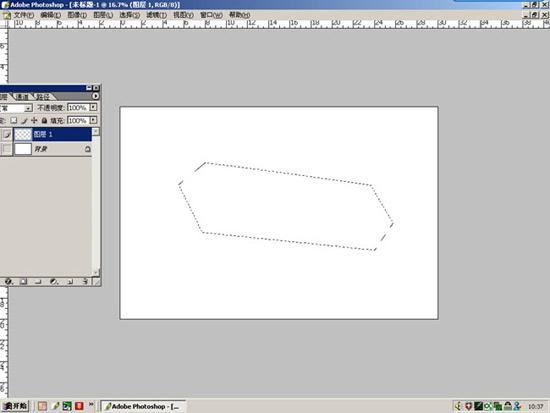
在photoshop软件中新建一个分辨率为300、尺寸为20*30的文件
2.选择颜色面版,选择的颜色数值如图所示。
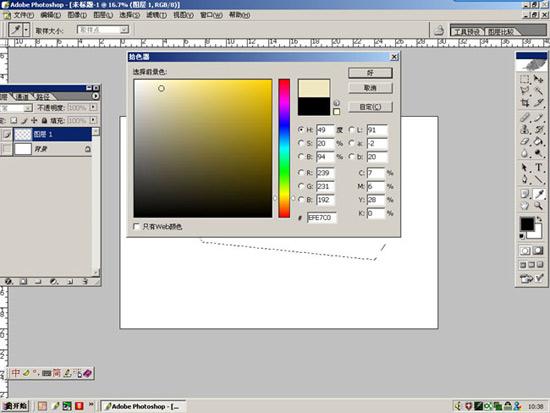
选择颜色面版
3.填充
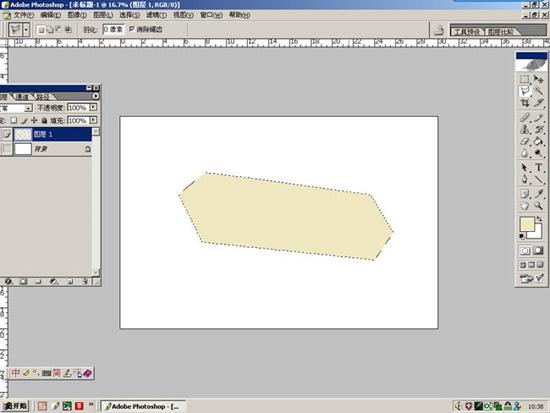
填充
4.新建一层用套所工具绘制出巧克力脆皮的外形轮廓,选择如图色值所示然后填充。

选择如图色值所示然后填充
5.回到威化层通套所工具选出暗面,然后打开色相/饱和度面版调整暗面颜色,数值如图所示。

数值
6.将巧克力层的外形用铅笔和橡皮工具结合修改到满意为止,注意整体形的透视和结构,让形状感觉自然舒服。
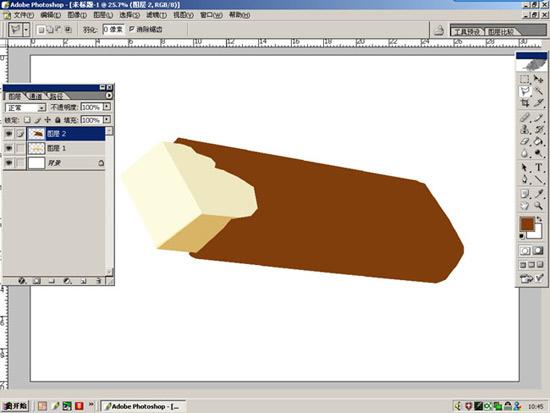
将巧克力层的外形用铅笔和橡皮工具结合修改到满意为止
7.将巧克力层索定透明象素选项所定,选择减淡工具将巧克力的亮面画出,这一步尽量用尺寸和羽化较大一点的笔刷,这样比较用一绘制出柔和的颜色,如果用数位板绘制可以用力稍微轻些慢慢绘制,如果用鼠标可以将不透明度降低,这样更容易控制。
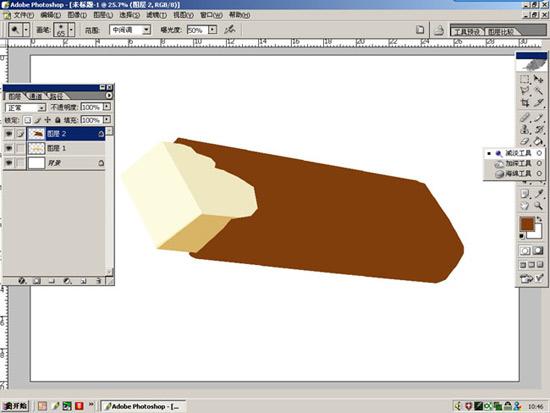
将巧克力层索定透明象素选项所定
8.选择加深工具画出巧克力的暗面,有些小的地方将笔刷数值缩小,明暗交界线的地方注意加深这样亮面、暗面、反光都有了,大体的一个巧克力威化的形体就出来了!

选择加深工具画出巧克力的暗面
9.存盘、活动、休息、喝水(别说我占用版面,必须的呦)。

调整
10.打开painter,用油画棒工具开始初步刻画。
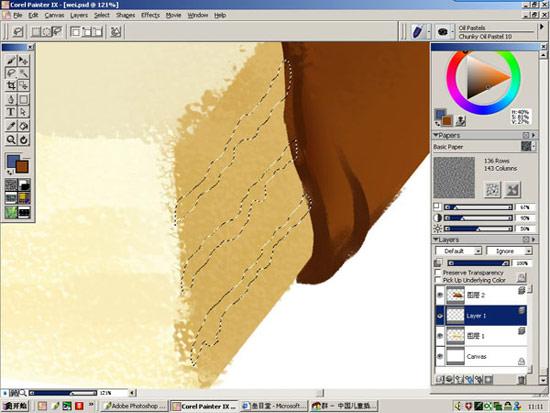
用油画棒工具开始初步刻画
11.新建一层,用自由套索工具随意的画出威华丽的三个巧克力夹层,绘制是注意透视走向,当绘制困难时可以在Painter中按e见旋转画布,可以时起绘制起来更方便。
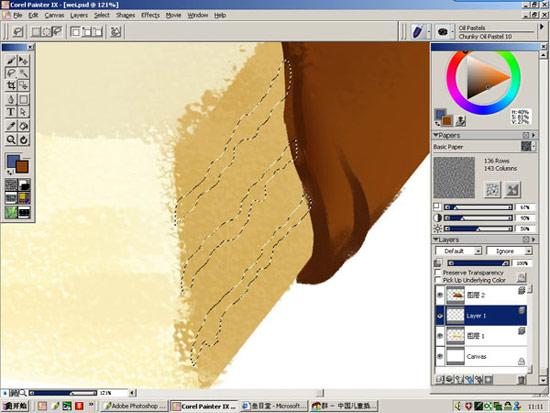
用自由套索工具随意的画出威华丽的三个巧克力夹层
12.绘制完成后的效果。
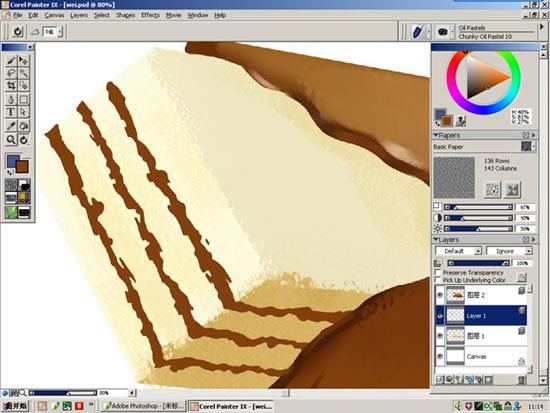
绘制完成后的效果
13.再新建一层,用铅笔工具绘制出威化的方格。

再新建一层,用铅笔工具绘制出威化的方格
14.在刚才的方格层下再建一层用来绘制方格的凸起厚度,如果怕乱最好大家给每层都起上相应的名字,比如:巧克力脆皮/威化/威化巧克力/威化格子等等~~我是懒惯了,大家表学我。分层绘制的好处就是在以后绘制和修改的时候更加方便,最好将分层文件一直保留,如果有时候需要在合层的文件上绘制建议大家另存合层文件,直到作品完稿后再清理不必要的多余文件,以免日后客户突发奇想让你修改的时候束手无策。

在刚才的方格层下再建一层用来绘制方格的凸起厚度
15.另存一个只有巧克力和威化两层的文件,这样画着比较方便。在威化层用油画棒画些纹理上去,纹理选择可以找合适的纸纹即可。

另存一个只有巧克力和威化两层的文件
16.局部刻画威化的质感,注意空隙之间的大小形状和疏密关系,加强质感,让别人看了后有种酥脆的感觉。为了丰富细节将威化的边缘处处理成不规则的形状,好像被掰掉或被咬掉的感觉,更能体现食品的质感,食品插图的主要条件就是勾起购买者的食欲,什么时候自己边画边流口水这图就差不多了,哈哈。
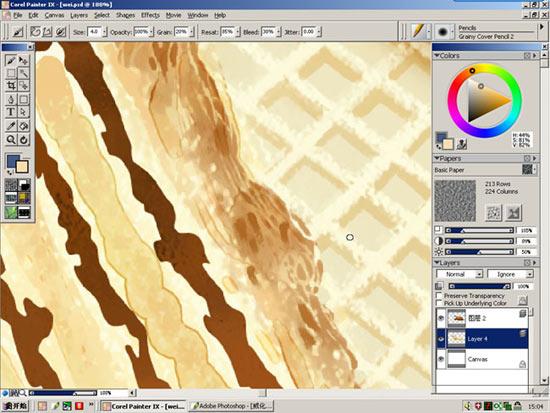
局部刻画威化的质感
17.依旧是为了丰富画面修改了原本平滑的一个角。

依旧是为了丰富画面修改了原本平滑的一个角
18.大概绘制完成的样子。

大概绘制完成的样子
19.在巧克力层上用油画棒大概绘制出巧克力凝固后堆积的纹理。这部不必太在意先按着它的规律绘制出走向即可,后边可以慢慢深入。
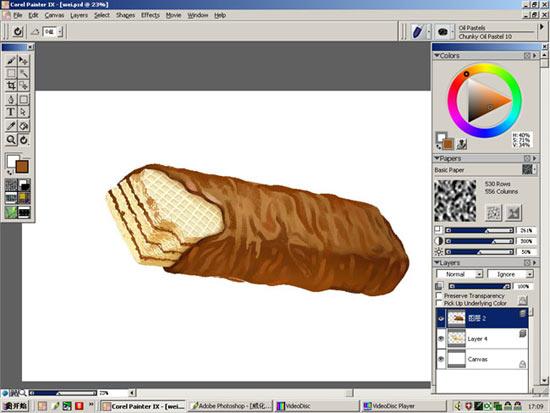
在巧克力层上用油画棒大概绘制出巧克力凝固后堆积的纹理
20.继续深入,调整部分颜色,使其感觉明快有食欲。
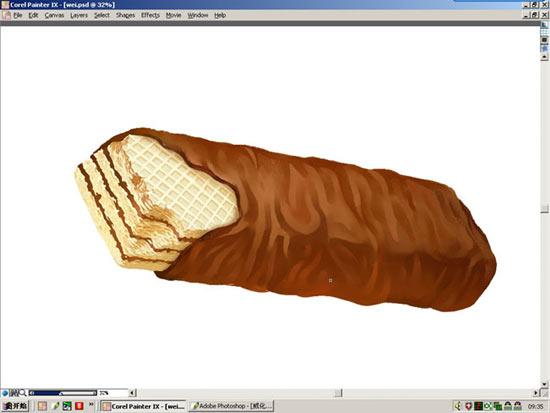
继续深入,调整部分颜色,使其感觉明快有食欲
21.拉大明暗关系,使亮面和暗面更加明显。

拉大明暗关系,使亮面和暗面更加明显
22.回到photoshop中用加亮工具提出巧克力的高光,这时候要多观察实物和图片,注意高光走势结构和疏密层次。

回到photoshop中用加亮工具提出巧克力的高光
23.大体完成后,我又在巧克力层上新建了一层,用喷笔工具喷了一个又大又虚的圆并将这个圆的图层模式改为叠加、不透明度设为46%,一下威化的颜色变得诱人了!

大体完成后,我又在巧克力层上新建了一层
24.在巧克力层选中巧克力以外的空白位置,回到画圆的那层按删除键,这样喷出巧克力图层外的颜色被删除了。
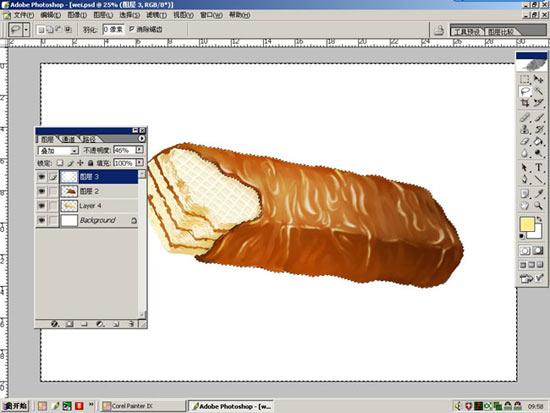
在巧克力层选中巧克力以外的空白位置
推荐继续学习,上一篇ps教程:耗用一万五千个图层制作的超强Photoshop作品 下一篇ps教程:Photoshop & CorelDRAW商业实战:葡萄酒包装设计
学习更多ps教程

